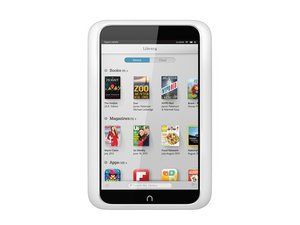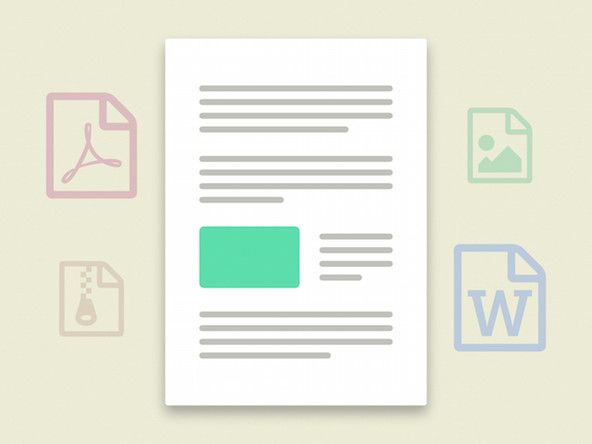iPod Nano 4. paaudze
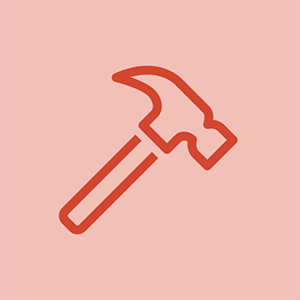
Rep: 37
Ievietots: 2012.04.15
Es esmu skatījies Google tīklā bez veiksmīgām atbildēm, bet es nevaru saprast, kā augšupielādēt attēlu savā iPod. Vai ir kādi padomi?
5 atbildes
 | Pārstāvis: 670.5k |
kasija, tu to dari tāpat kā savu mūziku. Jūs to sinhronizējat iTunes. Lejupielādējiet sava Nano lietotāja rokasgrāmatu no šejienes. 48. lpp. precīzi norāda, kā to izdarīt: 'Lai pievienotu fotoattēlus no cietā diska mapes iPod nano:
1 Velciet vajadzīgos attēlus datora mapē.
Ja vēlaties, lai attēli iPod nano tiktu parādīti atsevišķos fotoalbumos, izveidojiet mapes
galvenajā attēlu mapē un velciet attēlus jaunajās mapēs.
2 Programmā iTunes avotu sarakstā atlasiet iPod nano un noklikšķiniet uz cilnes Fotoattēli.
3 Atlasiet “Sinhronizēt fotoattēlus no…”
4 Uznirstošajā izvēlnē izvēlieties “Choose Folder” un atlasiet attēlu mapi.
5 Noklikšķiniet uz Apply.
Pievienojot fotoattēlus iPod nano, iTunes optimizē fotoattēlus apskatei.
Pilnas izšķirtspējas attēlu faili pēc noklusējuma netiek pārsūtīti. Pilnas izšķirtspējas attēla pievienošana
faili ir noderīgi, piemēram, ja vēlaties tos pārvietot no viena datora uz citu,
taču tas nav nepieciešams, lai attēlus pilnā kvalitātē skatītu iPod nano.
Lai pievienotu pilnas izšķirtspējas attēlu failus iPod nano:
1 Programmā iTunes avotu sarakstā atlasiet iPod nano un noklikšķiniet uz cilnes Fotoattēli.
2 Atlasiet “Iekļaut pilnas izšķirtspējas fotoattēlus”.
3 Noklikšķiniet uz Apply.
iTunes kopē fotoattēlu pilnas izšķirtspējas versijas mapē Fotoattēli
iPod nano.
Lai izdzēstu fotoattēlus no iPod nano:
1 Programmā iTunes avotu sarakstā atlasiet iPod nano un noklikšķiniet uz cilnes Fotoattēli.
2 Atlasiet “Sinhronizēt fotoattēlus no:…”
Mac datorā uznirstošajā izvēlnē izvēlieties iPhoto.
Windows datorā uznirstošajā logā izvēlieties Photoshop Album vai Photoshop Elements
izvēlne.
3 Izvēlieties “Atlasītie albumi” un noņemiet iPod nano vairs nevēlamo albumu atlasi.
4 Noklikšķiniet uz Lietot '
Ceru, ka tas palīdzēs, veiksmi.
 | Rep: 1 |
Attēlu augšupielāde Google ir ļoti vienkārša, un to viegli var izdarīt ar picasa palīdzību. Lejupielādējiet bezmaksas Picasa programmatūru un instalējiet to datorā, sinhronizējiet to ar savu e-pasta ID. Pēc sinhronizācijas viss nepieciešamais ir vienkārši pārvietot attēlus no datora cietā diska uz noklusējuma mapi picasa, un tas kļūs pieejams Google attēlu meklētājprogrammā. Šeit ir video http: //www.youtube.com/watch? v = 7v5DtWnk4 ...
| | Rep: 1 |
Ja datorā esat saglabājis daudz skaistu fotoattēlu, jums ir jānosūta fotoattēli uz iPod, lai tos kopīgotu ar draugiem un izbaudītu jebkurā laikā un vietā. Jāatzīmē viena lieta, ka bez iTunes jums ir diezgan grūti pārsūtīt attēlus uz iPod. Bet iPod Photo Transfer var veikt darbu, kā arī iTunes, lai sinhronizētu fotoattēlus ar iPod / iPod Touch. Kā pārsūtīt fotoattēlus no datora uz iPod, izmantojot šo iPod Photo Transfer? Koncentrējieties uz zemāk redzamo vienkāršo ceļvedi, un jūs to viegli apgūsiet, pēc tam varēsit pārsūtīt fotoattēlus uz iPod, lai tos varētu baudīt, atrodoties ceļā.
Lejupielādējiet šeit iPod Photo Transfer un sāciet attēlu pārsūtīšanu uz iPod, veicot šādas vienkāršas darbības.
es nometu tālruni ūdenī, un tas netiks ieslēgts
1. Savienojiet iPod ar datoru
Pirms sākat šo iPod Photo Transfer, savienojiet iPod / iPod Touch ar vietējo datoru. Aktivizējiet programmatūru, un pēc tam programma nekavējoties pārbaudīs un nolasīs jūsu datora faila informāciju un jūsu iPod faila informāciju. Atveriet katru faila tipu datorā vai iPod / iPod Touch, tiks parādīta detalizēta informācija par failiem.
2. Atlasiet Faili no datora uz iPod pārsūtīšanu
Kad esat savienojis iPod ar datoru, pārsūtīšanai jāizvēlas faili. Lai pārsūtītu fotoattēlus uz iPod, ir trīs veidi, kā iegūt vajadzīgos failu avotus.
1). Automātiskais filtrs: varat izmantot šo funkciju, lai uzreiz sakārtotu datora fotoattēlus, kas nav jūsu iPod, lai nebūtu iespēju pārsūtīt dublikātus.
2). Rādīt kā sarakstu vai Rādīt kā failu: varat izvēlēties vienu no diviem datora failu attēlošanas veidiem, un jūs varat viegli uzņemt vēlamos attēlus zem viena no parādītajiem failiem.
3). Manuālais filtrs: jūs varat meklēt meklētos failus, izmantojot atslēgvārdus.
3. Sinhronizējiet fotoattēlus ar iPod / iPod Touch
Kad esat izvēlējies vēlamos attēlu failus, varat sākt pārsūtīt attēlus uz iPod, izmantojot šādus trīs veidus:
1). Tieša vilkšana un nomešana: atlasītie attēli jāvelk tikai uz iPod.
2). Ar peles labo pogu noklikšķiniet: ar peles labo pogu noklikšķinot uz atlasītajiem failiem un 'Pārsūtīt uz' iPod.
3). Pārsūtīšanas poga: noklikšķiniet uz lielās pogas Pārsūtīšana, un uznirstošajā logā varat izvēlēties pārsūtīt fotoattēlus uz iPod.
http: //www.leawo.com/knowledge/transfer -...
 | Rep: 1 |
zersy7w45yuwr8uywu5u8yg7u5syut76us8uuwuyuu45shu87gu75yt5yug5ut
 | Rep: 1 |
Izveidojiet mapi savā datorā un velciet un nometiet fotoattēlus savā iPod, pārejot uz iTunes un dodieties uz mazo iPod gandrīz kreisās puses stūrī, pēc tam pārejiet uz sadaļu Fotoattēli sinhronizācijas apgabalā un atlasiet mapi, pēc tam noklikšķiniet uz Sinhronizēt un kad tā Gatavs to izgrūst, tad fotoattēliem vajadzētu būt tur
kasija